
你有沒有想讓使用者訂閱 WordPress 中的特定作者是文章? 如果您執行一個多作者 WordPress 網站,那麼您的使用者可能想訂閱他們最喜歡的作者。 在本文中,我們將向您展示如何允許使用者在 WordPress 中訂閱個別作者。
為什麼新增訂閱 WordPress 特定作者文章這一功能?
像 Huffington Post 這樣的大型多作者部落格允許使用者關注他們最喜歡的作者。 您也可以在您的多作者 WordPress 網站中提供此功能。 WordPress 為您的網站上的所有作者,類別,標籤,自定義帖子型別和評論生成 RSS 提要。 但是,您的使用者無法看到這些 Feed 連結,而不知道在哪裡看。作為網站所有者,您只需新增連結和訂閱選項,以便使用者可以訂閱作者。
話雖如此,讓我們來看看如何讓使用者輕鬆訂閱 WordPress 中的作者。
在 WordPress 中新增訂閱作者功能
您 WordPress 網站上的所有作者都有自己的 RSS 提要。 此 RSS 提要位於如下 URL:
http://www.example.com/author/tom/feed/
不要忘記用現有作者的名字替換』tom』 。
許多 WordPress 主題都附有一節,在文章末尾顯示作者的個人資料。 您可以在作者的生物部分新增此 HTML 程式碼,以顯示其 RSS 提要的連結。
<a href="http://www.example.com/author/tom/feed">Subcribe Tom's Posts</a>
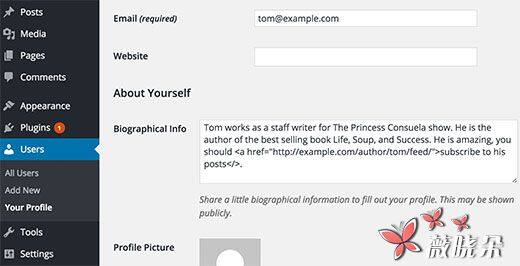
您還可以自動生成連結並使用短程式碼手動將其插入到帖子中。
首先,您需要將此程式碼新增到主題的 functions.php 檔案或特定於站點的外掛中。
// Function to generate author's RSS feed link
function wpb_author_feed() {
$authorfeed = get_author_feed_link( get_the_author_id(), '');
$authorfeedlink = '<a href='. $authorfeed . '>
Subscribe to get more posts from ' . get_the_author_meta( 'display_name') .'' ;
return $authorfeedlink;
}
// Create a shortcode to display the link
add_shortcode('authorfeed', 'wpb_author_feed');
// Enable shortcode execution in WordPress text widgets
add_filter('widget_text', 'do_shortcode');
您現在可以在您的帖子中使用短程式碼 [authorfeed],它將自動生成一個連結到作者的 RSS 提要。 隨意自定義要為連結顯示的文字。
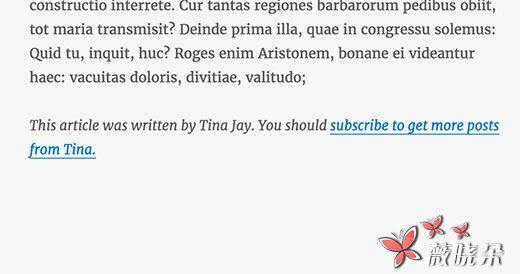
在邊欄中新增訂閱作者連結
我們將使用我們上面顯示的短碼方法在 WordPress 部落格的側欄中顯示訂閱作者連結。 只需轉到 Appearance»Widgets 頁面,並在您的側欄中新增一個文字小部件。
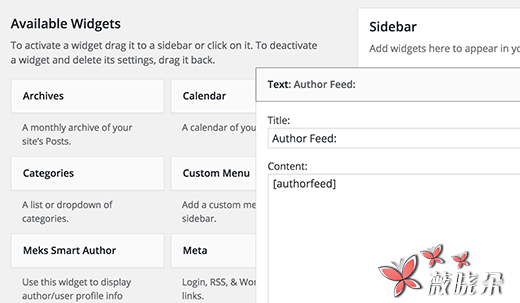
您將需要在視窗小部件的文字區域中新增 [authorfeed] 短程式碼。 之後,不要忘記單擊儲存按鈕來儲存視窗小部件設定。
您現在可以訪問您的網站,檢視側邊欄的行動。這種方法的問題是它將在包括主頁,類別和標籤存檔等的每個頁面上顯示視窗小部件。您需要安裝並啟用顯示視窗小部件外掛。 有關詳細資訊,請參閱我們關於如何安裝 WordPress 外掛的逐步指南。
啟用後,您需要訪問 Widget 頁面並編輯您之前新增的作者的 Feed 小部件。
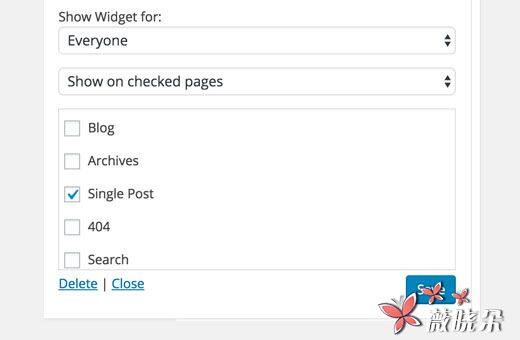
您將注意到在您網站的不同頁面上控制視窗小部件顯示的新選項。 現在您需要選擇 「在檢查頁面上顯示」,然後檢查單個帖子選項。不要忘記單擊儲存按鈕以儲存您的視窗小部件設定。
現在您可以訪問您的網站,檢視您的作者訂閱連結。 您可以使用一些 CSS 來建立一個按鈕,或者新增影像圖示作為訂閱。



